
14인치 노트북은 다방면에 활용하기 좋은 노트북 중 하나이다. 어느 특정 부분(예를 들어, 성능이면 성능, 휴대성이면 휴대성)을 강조한 노트북은 아니지만, 그 어떤 용도로 쓰더라도 큰 문제가 없는 제품군이다. 어찌 보면 노트북 본연의 의미에 가장 알맞은 제품이라 해도 괜찮다. 그리고 13~14인치 제품들은 가격도 저렴해 많은 사용자가 선호하는 제품이기도 하다. 얼마 전 인텔에서 코어 i 시리즈 CPU를 출시한 이후, 13인치 이상 크기의 노트북이 참 많이 출시되고 있다. 기존 센트리노 2에 비해 한 단계 강화된 성능이라 많이들 말하는데, 과연 어떤 점이 얼마나 향상되었는지 궁금하다.
이 번에 살펴볼 TG삼보 에버라텍 라떼 TS-42C.K37-G4N2H(이하 에버라텍 라떼)를 통해 인텔 모어 i3의 전반적인 성능이 어떠한지를 가늠해보기로 한다.

출처: TG삼보 홈페이지
앞에서도 언급했듯이, 에버라텍 라떼는 14인치 노트북이다. 사실 14인치나 15인치나 뭐, 거기서 거기이긴 하다. 노트북을 늘 가지고 다니는 사람들은 13인치 이하의 제품을 선호하지, 14인치 이상은 애초에 쳐다보지도 않는다. 그래도 확실히 15인치 노트북과 비교하면 들고 다니기 훨씬 낫다. 마침 예전에 한 노트북 행사에서 얻었던 노트북 가방이 있어 넣어보았는데 정확히 딱 들어가더라. 노트북 가방 자체 크기가 그리 크지 않았기 때문이기도 하지만, 이거 15인치 노트북이었으면 분명히 들어가지도 않았을 것이다(15인치 노트북을 갖고 나갈 일이 생긴다면 백 팩에 집어넣고 다니는 것이 몸도 맘도 편하다).

에버라텍 라떼를 가방에 넣어 직접 메고 다녀본 결과, 생각보다 큰 부담이 되지는 않았다. 2~3시간씩 메고 다닌다면 문제가 생길 수도 있겠지만, 2.18kg의 무게는 1시간 이내 정도라면 감당할 만하다. 다만, 전원 어댑터까지 포함한 무게는 2.7kg에 육박해 다 들고 다니기에는 조금 무리가 있다.

에버라텍 라떼의 LCD는 16:9 와이드 LED 백라이트 방식이다. 요즘 LED 백라이트 아닌 LCD 노트북 찾기가 더 어려울 정도지만, 확실히 화면이 밝긴 밝다. 해상도는 1,366x768로 인터넷 창 보는데 불편하지는 않은 정도.
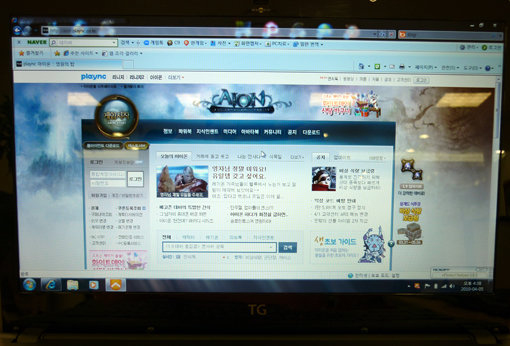
인터넷 창을 띄워놓으면 이정도 크기
상판은 하이그로시 코팅에 보라색 컬러이고 삼각형이 오밀조밀하게 붙은 무늬가 입혀 있는데, 이는 예전 에버라텍 7 상판과 거의 같은 디자인에 색깔만 좀 바뀐 듯하다.

에버라텍 7의 ㄷ
얼마 전부터 TG삼보 노트북의 로고는 제품 브랜드명인 'AVERATEC'을 쓰지 않고 'TG' 로고를 쓰고 있다. 로고 문양은 알루미늄으로 보이며, 외부로 돌출되거나 한 것은 아니고 하이그로시 코팅 아래쪽에 들어가 있다. 하이그로시 코팅은 지문이 많이 묻어나지만, 겉으로 보기에는 '썩 괜찮아 보인다'는 장점이 있다.

에버라텍 라떼의 디자인
전원을 연결하면 들어오는 힌지 옆부분의 LED가 꽤 예쁘다. 전원이 들어왔을 시에는 흰색 LED 등이 들어오고, 충전 시에는 주황색의 LED로 바뀐다. 또한, 전원을 켜둔 상태에서 상판을 덮거나 일정 시간이 지나 대기상태로 전환되면, LED가 깜빡거린다. 그 외의 경우는 아직 보지 못했는데, 완충 시에도 그저 흰색으로만 표시되는 걸로 봐서는 이 두 가지 색상이 다인 듯싶다.

충전 중일 때의 LED(좌)와 완충되었을 때의 LED(우)
상판이 젖혀지는 각은 약 140도 정도이다. 이 정도만 젖혀져도 순간 부주의로 말미암은 힌지의 파손은 어느 정도 방지될 듯 보인다. 개인적으로는 180도로 젖혀지는 걸 가장 이상적으로 생각하지만 말이다.

최대로 젖혔을 때의 상판 각도
LCD 창 바로 아래 스테레오 스피커가 달렸다. 음질은 듣기에 크게 무리가 없는 일반적이다. 사실 노트북을 쓰면서 외장 스피커를 이용하는 경우는 거의 없는 듯하다. 이어폰이나 헤드셋을 꽂아 사용하는 경우가 대부분이라 크게 문제 될 것은 없다.

스테레오 스피커
LCD 위에는 노트북의 기본 사양으로 자리 잡은 웹캠(130만 화소)과 내장 마이크가 달렸다.
필자는 노트북을 보면 항상 주의 깊게 신경 쓰는 것이 바로 키보드 부분이다. 직업상 타이핑을 많이 하다 보니 키보드의 키 감, 터치패드의 위치, 오른쪽 시프트 키 크기 등을 가장 먼저 살펴본다. 에버라텍 라떼의 키 감은 그리 나쁘지 않다. 최근에는 각각의 키를 독립시킨 형태의 키보드(아이솔레이트 혹은 페블 키보드)를 채택한 노트북이 많지만, 개인적으로는 이런 방식보다 그냥 키가 크고 넓은 것이 더 마음에 든다. 타이핑을 세게 한다고 키보드 키가 노트북에서 빠질 정도만 아니라면 오타가 발생할 확률은 크게 다르지 않게 느껴지기 때문이다. 차라리 그냥 이렇게 무난한 키보드에 눌렀을 때 적당한 키 감이 느껴지는 것이 개인적으로 가장 좋다.

한 가지 아쉬운 점이라면 오른쪽 시프트 키가 좀 작다는 것. 이 때문에 ㄲ, ㅃ, ㄸ과 같은 된소리를 타이핑할 때마다 시프트 키가 눌리지 않고, 위쪽 화살표 키가 자꾸 눌리는 현상이 발생했다. 국어를 타이핑할 때, 오른쪽 시프트 키 크기는 상당히 중요하다. 이 부분은 필자의 개인적인 타이핑 습관 때문에 그럴 수도 있으니 참고하는 수준으로만 생각하면 좋겠다.

터치패드의 위치는 괜찮다. 스페이스바 아래쪽에 위치 즉, 키보드 중앙에서 약간 왼쪽에 있어 타이핑하다가 자칫 터치 패드를 건드리는 일이 거의 없어 편했다. 터치패드의 위치가 이곳에 있지 않으면, 간혹 타이핑하는 두 손에 터치패드가 걸려 마우스 커서의 위치가 이동되곤 한다. 사소한 것이지만, 실제 사용할 때는 이런 점이 크게 느껴지는 법이다. 또한, 터치패드에 따로 인쇄돼 있지 않지만, 가로/세로 스크롤 모두 가능하며, 멀티터치 기능 역시 가지고 있다.
키보드 오른쪽 상단에 위치한 전원 버튼 왼쪽에 있는 버튼이 눈에 뜨인다. 마치 자동차 속도계처럼 생겼는데 눌러보니 전원관리 버튼이었다. 고성능 모드, 성능 균형 모드, 절전 모드, 최소 전원 모드 등으로 동작하며, 예상했던 대로 CPU 클럭을 낮춰 팬 소음을 조절하고 있었다.
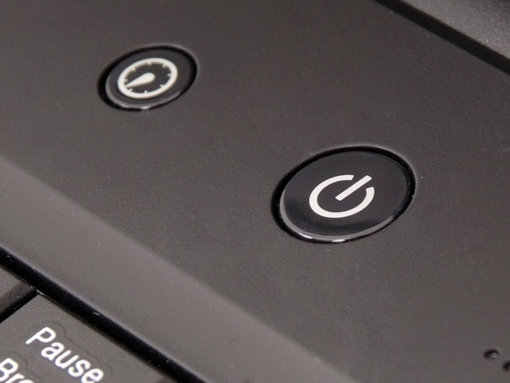
각 전원 모드에 맞춰 1,080p 급의 동영상을 돌려보며, CPU 사용량과 CPU-Z 프로그램에서 동작 클럭이 변하는 것을 확인했다. 과연 최소 전원 모드와 같은 절전 모드에서 어느 정도의 성능일지 궁금했다. 아톰이나 울트라씬도 아니고 최신 코어 i 시리즈 CPU라는 기대감이 있었다.
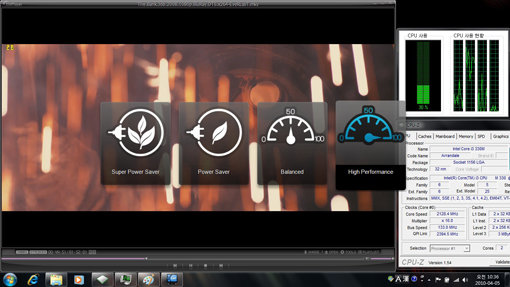
우선 고성능 모드에서는 동작 클럭이 2.13GHz 상태로 고정됐다. CPU 사용률은 간혹 30%를 넘기긴 했지만 줄곧 그 이하를 유지했고, 동영상은 끊김 없이 정상적으로 재생됐다.
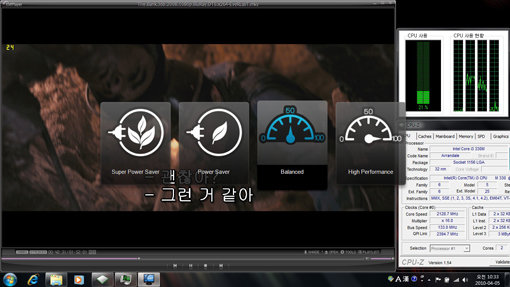
성능 균형 모드에서는 CPU 동작 클럭과 CPU 사용률에 미세한 변화가 있었다. 고성능 모드에서는 의미 그대로 최대 성능을 유지했지만, 성능 균형 모드부터는 동작 클럭을 약간 낮추면서 전력 조절하는 것을 확인했다. 아직은 동영상을 감상하는 데 지장이 없는 상태.

자, 문제는 지금부터다. 절전 모드로 접어들자 동작 클럭이 1.5~2.0GHz로 낮아졌다. 이때부터 동영상 프레임이 슬슬 내려가기 시작하더니, 결국 동영상과 음성의 싱크가 맞지 않게 되었다. 동영상이 지나가고 난 후에 해당 음성이 출력되었다. 당연한 거지만, 이건 에버라텍 라떼의 문제는 아니다. 노트북에서 지원하는 전원관리 기능이 아직까지는 그렇게 세밀하지 못하다.
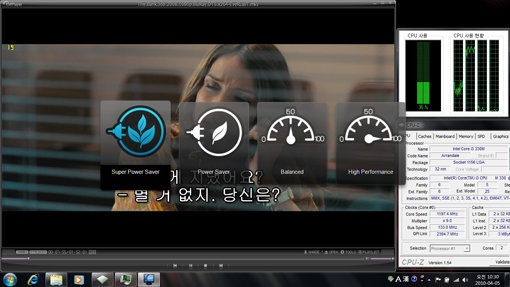
최소 전원 모드에서는 CPU 동작 클럭이 1.1GHz 이상을 넘기지 못했다. 역시 동영상과 음성은 각각 따로이고 심지어 여자 주인공이 말하고 있는데 남자 주인공의 목소리가 들린다. 하지만, 이 상태에서는 팬 소음이 확연히 줄어든다.
이 전원관리 모드는 다른 노트북에도 많이 들어 있는데, 다른 노트북에는 전원관리 모드를 개인이 직접 설정할 수 있는 기능을 지원하는 제품도 많다. 하지만, 아쉽게도 사용해본 에버라텍 라떼에는 정해져 있는 4개의 전원관리 모드를 바꿀 수 있는 방법이 보이지 않았다. 유틸리티 프로그램이 노트북에 들어 있지 않고, 해당 관련 다운로드 정보도 찾아볼 수 없었다. 다양한 전원 관리 모드가 있어 편리하긴 하지만 살짝 아쉬운 부분이다(그런데 사실 노트북 사용하면서 이 모드를 사용할 기회가 그리 많지는 않다. 도서관 같은 곳에서도 팬 소음보다는 타이핑 소음이 더 심한 경우가 대부분이다). 덧붙이자면, 에버라텍 라떼를 최대 성능으로 C9이나 아이온과 같은 고사양 3D 그래픽 게임을 하더라도 소음이 그리 심하지 않았다.

키보드 왼쪽에는 캡스락 LED와 무선랜 On/Off LED, HDD LED가 있다. 노트북에서 무선 랜 LCD는 꽤 요긴하게 쓰인다. 무선 랜을 사용할 일이 없다면 배터리 절약 차원에서 꺼두는 것이 바람직하다.

터치패드 역시 지문이 많이 남지 않는 재질이다
팜레스트와 키보드 주변은 하이그로시 코팅 재질이 아닌 메탈 느낌의 플라스틱 재질이라 손때나 지문이 묻어나지 않는다. 아무리 하이그로시 코팅이 보기에 예뻐도 키보드나 팜레스트 같이 사람 손때 많이 타는 부분에는 적합하지 않다. 메탈 느낌의 플라스틱 재질을 택한 것은 좋은 선택이었다고 생각한다.

노트북 좌, 우측면과 전면에 꽤 많은 확장 포트가 달렸다. USB 2.0 포트 2개, e-SATA 겸용 USB 2.0 포트 1개, HDMI, D-SUB, 기가비트 유선 랜, 헤드셋/마이크 단자, 4-in-1 멀티카드리더(MMC, SD, MS/MS Pro), DVD 멀티 드라이브가 있다.
자, 노트북의 외형에 대해 훑어 보았으니 이제 실질적인 성능을 한번 테스트해 보도록 하자. 처음에 언급했다시피 탑재된 CPU는 코어 i3-330M으로 2.13GHz로 동작한다. 모바일 코어 i3에는 아쉽게도 터보 부스트 기능이 빠져 있다. 대신 하이퍼 쓰레딩 기능이 있어 쓰레드는 총 4개로 표시된다. 참고하는 수준에서 해외 벤치마크 결과 웹사이트의 자료를 찾아보았다.
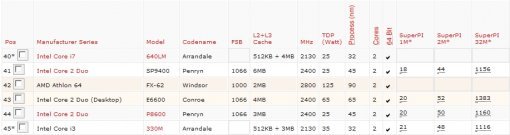
출처: 노트북체크
노트북체크는 총 355개의 노트북 CPU들을 모아놓은 웹사이트로 각종 벤치마크의 결과 값을 토대로 그 순위를 정해놓은 사이트이다. 표에서 보듯이, 코어 i3-330M은 현재 센트리노 2로 판매되는 코어2 듀오 P8600 프로세서와 거의 비슷한 성능 수치를 보인다. 눈여겨 볼 것은 L3 캐시 메모리인데, 코어 i3는 L3 캐시로 3MB를 달고 있지만, L3 캐시 자체가 없는 P8600와 성능 차이가 거의 없다. 결국 L3 캐시 메모리는 프로세서 성능에 '크게' 영향을 미치지 않음을 알 수 있다. 아울러 제조공정을 의미하는 32nm도 P8600의 45nm와의 차이는 인텔이 말하는 '프로세서 개발기술'에 의한 차이일 뿐이다(실상 최종 사용자가 체감할 수 있는 성능 차이는 그렇게 ‘크지 않다’라는 점도 인식하자).
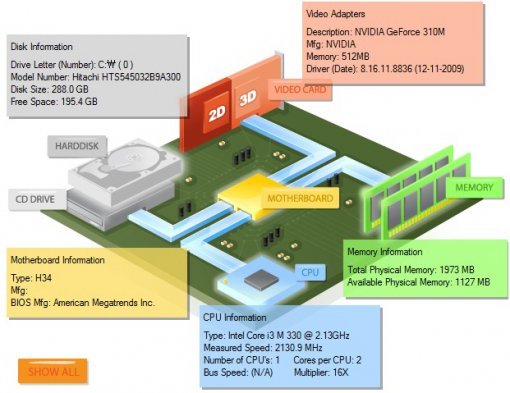
또한, ‘퍼포먼스 테스트 7.0’ 벤치마크 프로그램을 통해 결과 수치를 알아보았다. ‘퍼포먼스 테스트 7.0’은 해당 부품(CPU, 그래픽 칩셋, 메모리 등)에 해당하는 결과 값만이 아니라 제품 전체의 점수를 테스트해 볼 수 있다는 것이 장점이다. 에버라텍 라떼의 최종 점수는 700점에 가까운 698점으로 과거 센트리노2 노트북 점수에 비해 조금 높은 결과가 나왔다.
이미 알고 있겠지만, 이와 같은 벤치마크 자료는 그저 참고하는 수준으로 만족해야 한다. 아무리 결과 값을 객관적으로 구했다 한들, 테스트 조건과 방식이 다를 수도 있기 때문이다.
에버라텍 라떼의 메모리는 현재 TG삼보 홈페이지에 3GB라고 표기되어 있으나, 테스트해 본 제품에는 DDR3 2GB만 꽂혀있다(실제 판매하는 제품은 3GB일 것이다). 최대 8GB까지 확장 가능하다고 하니 추후 업그레이드하는데 용이하겠다. 그래픽 칩셋은 엔비디아 지포스 310M이 꽂혀 있다.
노트북의 실질적인 성능 검증 방법이야 늘 그렇듯, 많은 사람이 즐겨 하는 게임으로 테스트하는 것이 가장 확실하다. 더구나 외장 그래픽 칩셋이 달렸으니 웬만한 온라인 게임쯤은 쉬이 돌아갈 것이라 예상되는바, 국내 온라인 게임 중 중간 이상 사양의 게임을 선택해, 최대한 오래 테스트해보는 데 집중했다.
우선, FPS 게임. 국내의 유명 FPS 게임인 '서든어택', '아바', '스페셜포스'를 실행해보았다. 플레이해본 모든 게임은 게임 설치 후 실행되는 상태 그대로(기본 옵션) 진행했음을 미리 밝혀둔다.
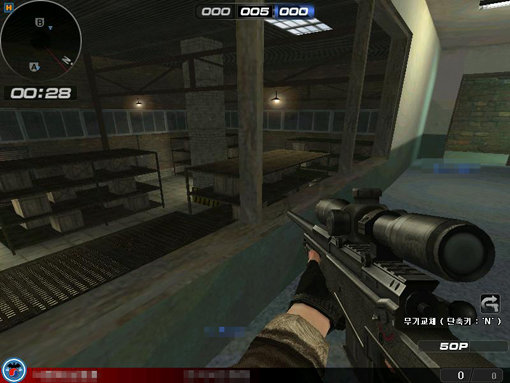
먼저 '서든 어택'. 제3보급창고와 웨어하우스 맵에서 테스트해보았으며, 평균 70~80프레임으로 게임 진행하는데 아무런 무리가 없었다.
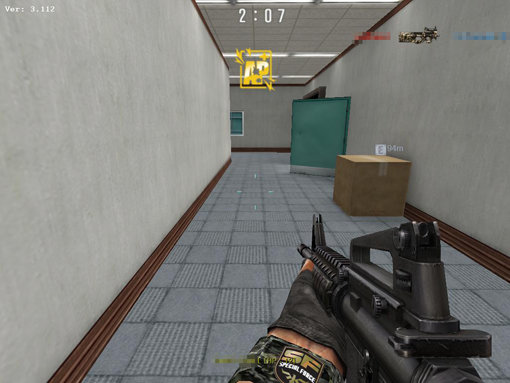
다음으로 '스페셜 포스'. '스페셜포스'는 게임 특성상 프레임 수치가 거의 40프레임을 넘지 않게 고정되었다. 평균 35~40프레임. 역시 게임을 진행하는데 아무 문제가 없었다.
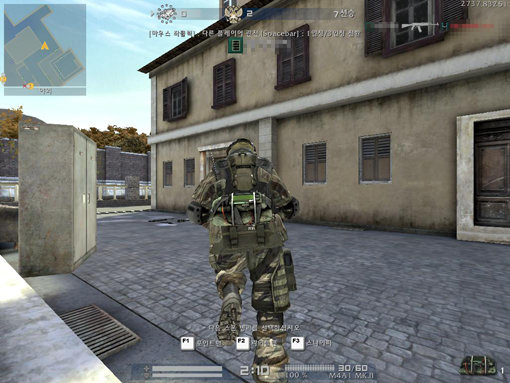
'아바'는 오로지 테스트를 위해 게임을 해봤던 게 전부다. 엔비디아 그래픽 칩셋에 유독 최적화가 잘 되어 있는 게임답게 평균 90~100프레임이 넘는 매우 안정적인 플레이가 가능했다.
FPS 게임 외에 선택해 본 게임은 스포츠 게임이다. '피파온라인 2'와 마침 얼마 전 개막한 야구가 생각나 '슬러거'를 테스트해 보았다. 또한, '프리스타일' 농구 게임도 같이 테스트해 보았다.
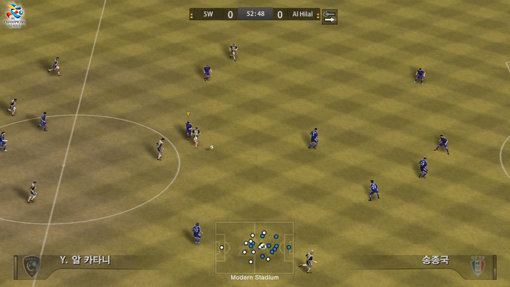
'피파온라인 2'도 ‘스페셜 포스’와 같이 게임 특성상 프레임이 고정되어 나온다. 가장 높게 나오는 프레임은 60. 게임 시작 후 끝날 때까지 줄곧 60프레임을 유지했고, 간혹 골키퍼나 골이 들어갔을 동영상 장면에서 조금 떨어지긴 했지만(기껏해야 55~57프레임 정도로) 줄곧 원활한 진행이 가능했다.

'슬러거'는 연습투구와 연습타격 후 컴퓨터와 연습 경기로 테스트해 보았다. 평균 80프레임을 웃돌아 이 역시 무사통과. 역시 이 정도 사양이라면 간단한 3D 게임 실행에는 아무런 문제 없다.
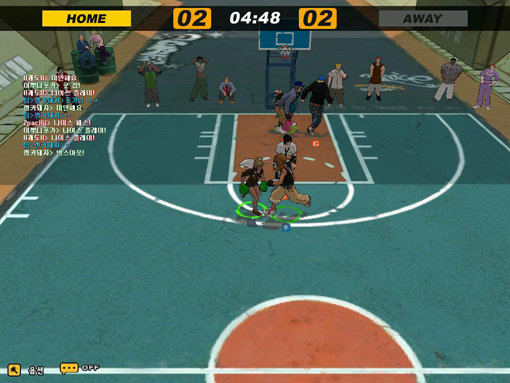
꾸준히 인기를 끌고 있는 온라인 농구 게임 '프리스타일'. 당연히 잘 되었다. 프레임도 안정적이고 움직임도 부드럽다. 화살표 키와 문자 키를 동시에 사용해야 하는 게임에 따른 동시 키 입력 문제도 없었다. 평균 프레임은 50~60 정도로 이 역시 합격점이다.
마지막으로 고사양 3D 그래픽 게임에 속하는 RPG 게임인 'C9'와 '아이온'을 플레이 해봤는데 예상 외로 꽤 만족할만한 결과가 나왔다.
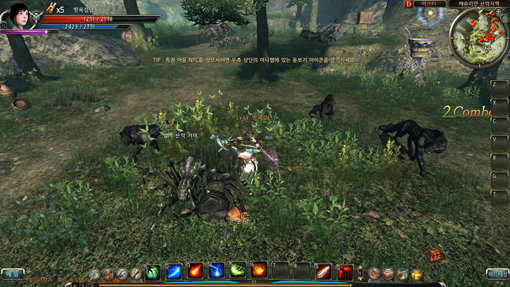
먼저 ‘C9’은 첫 번째 마을의 '메슈리안 산악지대'와 그나마 사람이 조금 있는 마을 등지에서 프레임을 체크했다. 던전 안에서는 평균 30~35프레임 정도가 나왔고, 마을에서는 25~30프레임을 웃돌아 전반적으로 게임 플레이 자체에 큰 지장이 없었다. 처음 접속하기 전에 1,366x768로 해상도를 맞추고 그래픽 설정을 '중'으로 했었는데, 만약 이 설정 수치를 조금 더 낮춘다면 이보다 높은 프레임 수치가 나올 것으로 예상한다.

'아이온'의 경우 레벨이 그다지 높지 않아 많은 사람이 있는 큰 마을이나 전장 지역에서 테스트할 순 없었다. 간단한 사냥과 사냥한 지역 내를 돌아다닌 수준. 테스트하는 내내 평균 프레임은 40~60을 유지했으며, 이 정도면 혼자서 게임을 즐기기에는 충분하다고 생각된다.
지금까지 테스트해보았듯이 에버라텍 라떼의 전반적인 성능은 나름대로 만족할 수준이다. 코어 i3 노트북을 처음 접하는 거라 그 성능이 어느 정도인지 궁금했는데, 테스트해본 결과 현재의 센트리노 2의 코어2 듀오 P8000 시리즈나 T9000 시리즈와 유사한 것으로 판단할 수 있다. 코어 i3라 하니 마치 i5나 i7과 같은 높은 성능을 발휘할 것 같은 느낌인데, 넘치지도 부족하지도 않은 보급형 노트북의 성능을 보여줬다. 사실, 보급형 노트북으로 ‘아이온’, ‘C9’을 플레이할 수 있다는 것이 놀랍다. 과거에는 이 정도 그래픽 사양의 게임을 하기 위해서는 보급형 노트북보다 한 단계 수준이 높은 제품이 필요했었다. 물론, 그만큼 가격이 비쌌고.

14인치 LCD 크기에 무게는 2.1kg, 비교적 준수한 게임 성능, ODD 및 각종 포트도 빠짐없이 제공되며, 보급형 제품. 이 정도면 노트북이 필요한 어떤 환경과 조건이라도 범용적으로 활용될 수 있을 것으로 생각된다. 일반 가정이나 회사, 학교 등지에서 남녀노소 누구라도 부담 없이 사용할 수 있을 것이라 예상되는데, 과연 가격 부분이 보급형 제품에 맞게 저렴할지는 지켜봐야 하겠다.
에버라텍 시리즈를 잇는 또 하나의 TG삼보 제품. 그동안 에버라텍 시리즈는 ‘에버라텍 스타’, ‘에버라텍 루키’ 등 인기 제품을 많이 만들어 냈었다. 과연 새로 라인-업에 포함된 TG삼보 에버라텍 라떼 TS-42C의 성적은 어떨지 기대된다.
글 / IT동아 권명관(tornadosn@gamedonga.co.kr)
Copyright © 스포츠동아. All rights reserved. 무단 전재, 재배포 및 AI학습 이용 금지
공유하기






![계모 살해해 ○○ 담근 패륜아…충격 실화 맞아? (하나부터…)[TV종합]](https://dimg.donga.com/a/232/174/95/1/wps/SPORTS/IMAGE/2025/12/30/133064689.1.jpg)






![“깜짝이야” 효민, 상의 벗은 줄…착시 의상에 시선 집중 [DA★]](https://dimg.donga.com/a/232/174/95/1/wps/SPORTS/IMAGE/2025/12/30/133061528.3.jpg)



![서강준 ‘MBC 연기대상’ 수상 “간절히 연구하는 배우될 것” [종합]](https://dimg.donga.com/a/232/174/95/1/wps/SPORTS/IMAGE/2025/12/31/133067678.1.jpg)


![“깜짝이야” 효민, 상의 벗은 줄…착시 의상에 시선 집중 [DA★]](https://dimg.donga.com/a/72/72/95/1/wps/SPORTS/IMAGE/2025/12/30/133061528.3.jpg)
![임지연, ‘연예인과 불륜’ 등 재벌회장 온갖 비리 폭로 (얄미운 사랑)[TV종합]](https://dimg.donga.com/a/72/72/95/1/wps/SPORTS/IMAGE/2025/12/30/133059781.1.jpg)



![있지 채령, 허리 라인 이렇게 예뻤어? 크롭룩으로 시선 강탈 [DA★]](https://dimg.donga.com/a/140/140/95/1/wps/SPORTS/IMAGE/2025/12/30/133063831.3.jpg)
![신지원(조현), 힙업 들이밀며 자랑…레깅스 터지기 일보직전 [DA★]](https://dimg.donga.com/a/140/140/95/1/wps/SPORTS/IMAGE/2025/12/30/133063865.1.jpg)


![신지원(조현), 힙업 들이밀며 자랑…레깅스 터지기 일보직전 [DA★]](https://dimg.donga.com/a/72/72/95/1/wps/SPORTS/IMAGE/2025/12/30/133063865.1.jpg)



















![김남주 초호화 대저택 민낯 “쥐·바퀴벌레와 함께 살아” [종합]](https://dimg.donga.com/a/110/73/95/1/wps/SPORTS/IMAGE/2025/05/27/131690415.1.jpg)
![이정진 “사기 등 10억↑ 날려…건대 근처 전세 살아” (신랑수업)[TV종합]](https://dimg.donga.com/a/110/73/95/1/wps/SPORTS/IMAGE/2025/05/22/131661618.1.jpg)

댓글 0